Niechciana aplikacja Mac Cleanup Pro (Mac)
Wirus MacZnany również jako: Potencjalnie niechciana aplikacja Mac Cleanup Pro
Otrzymaj bezpłatne skanowanie i sprawdź, czy twój komputer jest zainfekowany.
USUŃ TO TERAZAby korzystać z w pełni funkcjonalnego produktu, musisz kupić licencję na Combo Cleaner. Dostępny jest 7-dniowy bezpłatny okres próbny. Combo Cleaner jest własnością i jest zarządzane przez RCS LT, spółkę macierzystą PCRisk.
Jak usunąć Mac Cleanup Pro z Mac?
Czym jest Mac Cleanup Pro?
Mac Cleanup Pro to podejrzana aplikacja prezentowana jako narzędzie optymalizacji/czyszczenia systemu na najwyższym poziomie. Jest to nowy wariant innej zwodniczej aplikacji o nazwie called Advanced Mac Cleaner. Jej wygląd sugeruje, że Mac Cleanup Pro jest całkowicie uzasadniona i przydatna. Warto jednak wspomnieć, że Mac Cleanup Pro często infiltruje system bez pozwolenia, ponieważ programiści promują ją za pomocą zwodniczej metody marketingowej zwanej „sprzedażą wiązaną". Jest ona również dystrybuowana za pomocą fałszywych komunikatów o błędach generowanych przez złośliwe witryny. Z tych powodów program Mac Cleanup Pro jest sklasyfikowana jako potencjalnie niechciana aplikacja (PUA).
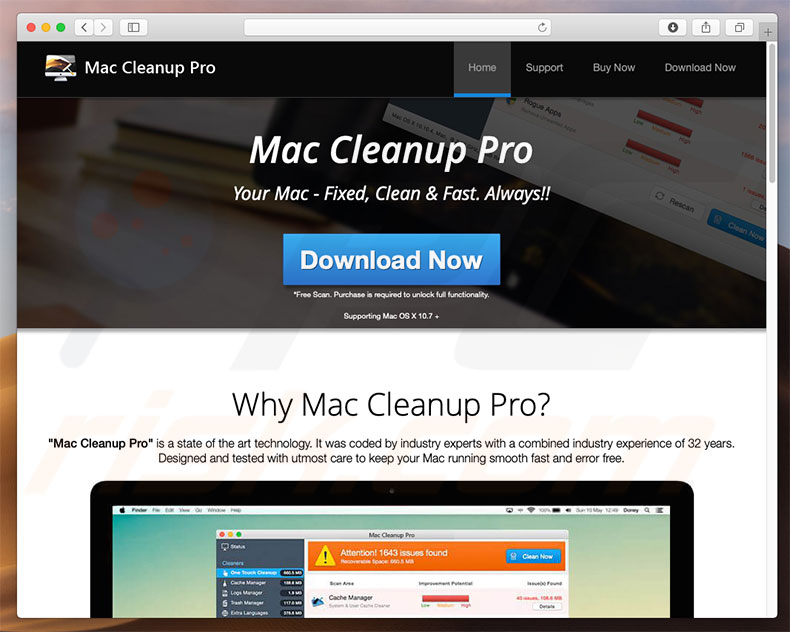
Po zeskanowaniu systemu Mac Cleanup Pro generuje listę plików, które powinny zostać usunięte w celu przyspieszenia systemu. Interesujące jest to, że bezpłatna wersja programu Mac Cleanup Pro jest w stanie jedynie wykryć pliki, ale nie może ich usunąć. Dlatego, aby usunąć wykryte pliki, użytkownicy muszą zakupić pełną wersję. Problem polega na tym, że system czyszczący dystrybuowany za pomocą metody „sprzedaży wiązanej" i fałszywe błędy wyglądają wiarygodnie. Przynoszą fałszywe wyniki skanowania, aby nakłonić użytkowników do zakupu pełnych wersji i rozwiązania problemów, które nawet nie istnieją. Oznacza to, że Mac Cleanup Pro może być również jedną z tych aplikacji. Dlatego też zalecamy rozważenie jej odinstalowania. Należy również pamiętać, że „sprzedaż wiązana" jest często używana do dystrybuowania kilku niechcianych aplikacji naraz. Oznacza to, że Mac Cleanup Pro może nie być jedyną PUA, która przeniknęła do twojego komputera. W większości przypadków „sprzedaż wiązana" jest używana do dystrybucji adware i porywaczy przeglądarki. Te aplikacje są zaprojektowane tak, aby generować natrętne reklamy, powodować niechciane przekierowania i zbierać poufne informacje. Zauważ, że w większości przypadków użytkownicy nieumyślnie odwiedzają fałszywe witryny wyświetlające błędy - są na nie przekierowywani przez niechciane aplikacje. Tym samym oprócz odinstalowania Mac Cleanup Pro, powinieneś usunąć także inne podejrzane aplikacje (szczególnie jeśli spotyka cię co najmniej jedno z wyżej wymienionych).
| Nazwa | Potencjalnie niechciana aplikacja Mac Cleanup Pro |
| Typ zagrożenia | Malware Mac, wirus Mac |
| Objawy | Twój komputer Mac stał się wolniejszy niż normalnie, widzisz niechciane reklamy pop-up, jesteś przekierowywany do podstępnych witryn. |
| Metody dystrybucji | Zwodnicze reklamy pop-up, instalatory bezpłatnego oprogramowania (sprzedaż wiązana), fałszywe instalatory flash player, pobrania plików torrent. |
| Zniszczenie | Śledzenie przeglądania Internetu (potencjalne problemy prywatności), wyświetlanie niechcianych reklam, przekierowania na podejrzane witryny, utrata prywatnych informacji. |
| Usuwanie |
Aby usunąć możliwe infekcje malware, przeskanuj komputer profesjonalnym oprogramowaniem antywirusowym. Nasi analitycy bezpieczeństwa zalecają korzystanie z Combo Cleaner. Pobierz Combo CleanerBezpłatny skaner sprawdza, czy twój komputer jest zainfekowany. Aby korzystać z w pełni funkcjonalnego produktu, musisz kupić licencję na Combo Cleaner. Dostępny jest 7-dniowy bezpłatny okres próbny. Combo Cleaner jest własnością i jest zarządzane przez RCS LT, spółkę macierzystą PCRisk. |
Mac Cleanup Pro jest całkowicie identyczna z wieloma podejrzanymi systemowymi optymalizatorami, takimi jak MacOptimizer, Mac Mechanic itd. W rzeczywistości wszystkie potencjalnie niechciane aplikacje są bardzo podobne. Oferując „użyteczne funkcje", takie aplikacje jak Mac Cleanup Pro próbują stworzyć wrażenie bycia uzasadnionymi/użytecznymi i nakłonienia użytkowników do instalacji. W rzeczywistości tylko niewielka część niechcianych aplikacji faktycznie zapewnia obiecane funkcje. Programy te najprawdopodobniej mają tylko jeden cel: generowanie dochodów dla programistów. Dlatego też, zamiast przynosić prawdziwą wartość rzeczywistemu użytkownikowi, często nie zapewniają niczego oprócz niechcianych przekierowań, zbierania informacji i generowania reklam, zmniejszając w ten sposób przeglądanie stron internetowych, a także stwarzając bezpośrednie zagrożenie dla prywatności użytkownika i bezpieczeństwa przeglądania sieci.
Jak potencjalnie niechciane aplikacje zostały zainstalowane na moim komputerze?
Jak wspomniano powyżej, Mac Cleanup Pro jest dystrybuowana przy użyciu metody „sprzedaży wiązanej", a także fałszywych komunikatów o błędach. „Sprzedaż wiązana" to po prostu potajemna instalacja aplikacji firm trzecich wraz z regularnymi. Programiści nie są wystarczająco uczciwi, aby odpowiednio ujawnić instalację niechcianych aplikacji. Z tego powodu niechciane aplikacje są często ukryte za „Niestandardowymi"/"Zaawansowanymi" ustawieniami (lub innymi sekcjami) procesów pobierania/instalacji. W międzyczasie fałszywe błędy fałszywie twierdzą, że system jest zainfekowany w celu nakłonienia użytkowników do pobrania narzędzi, które naprawią nieistniejące błędy. Tak czy inaczej, główne przyczyny infekcji komputerowych to niewielka wiedza i lekkomyślne zachowanie.
Jak uniknąć instalacji potencjalnie niechcianych aplikacji?
Po pierwsze, użytkownicy muszą zdawać sobie sprawę, że kluczem do bezpieczeństwa komputera jest ostrożność, a zatem zwracanie uwagi podczas przeglądania Internetu, a także pobierania/instalowania oprogramowania jest koniecznością. Nigdy nie wierz żadnej witrynie, która dostarcza wiadomości twierdzące, że twój komputer jest zainfekowany lub coś podobnego. Żadna przeglądarka ani witryna nie jest w stanie wykryć malware, a wszystkie te twierdzenia są fałszywe. Ponadto należy dokładnie przeanalizować kroki pobierania/instalacji i zrezygnować z dodatkowo dołączonych programów. Zalecamy unikanie korzystania z programów pobierania/instalacji stron trzecich, ponieważ większość z nich „dołącza" nieuczciwe aplikacje. Zamiast tego programy należy pobierać wyłącznie z oficjalnych źródeł, korzystając z bezpośrednich linków do pobierania. PUA są również prawdopodobnie dystrybuowane za pomocą natrętnych reklam, które przekierowują na złośliwe witryny lub uruchamiają skrypty, które pobierają i instalują oprogramowanie (lub nawet malware wysokiego ryzyka). Większość z nich jest generowana przez aplikacje typu adware, co oznacza, że użytkownicy, którzy napotykają podejrzane przekierowania (do stron z pornografią, grami hazardowymi, ankietami i innych podejrzanych witryn) powinni usunąć wszystkie podejrzane aplikacje i wtyczki do przeglądarek. Jeśli twój komputer jest już zainfekowany PUA, zalecamy wykonanie skanowania za pomocą Combo Cleaner Antivirus dla Windows, aby je automatycznie wyeliminować.
Wygląd aplikacji Mac Cleanup Pro (GIF):
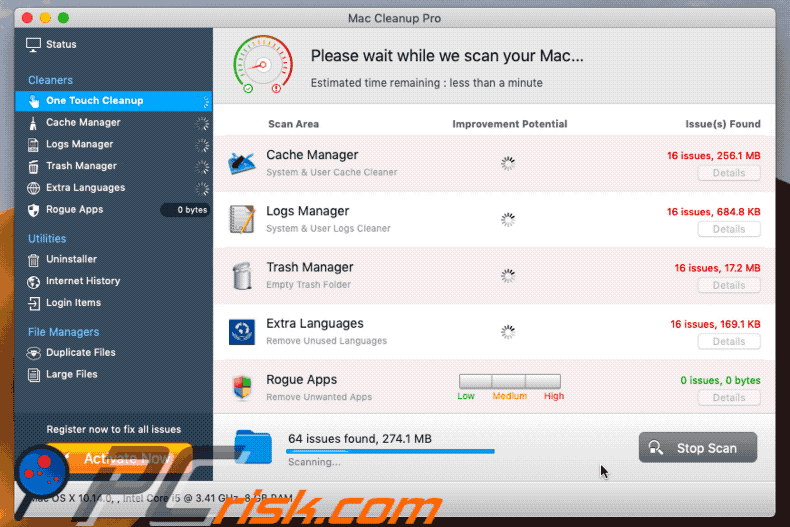
Zrzut ekranu aplikacji Mac Cleanup Pro:
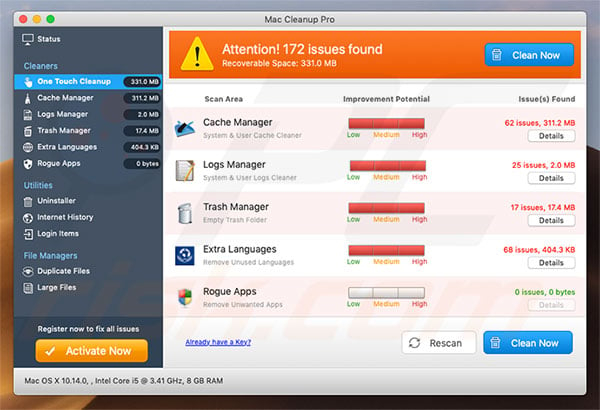
Fałszywy błąd promujący aplikację Mac Cleanup Pro:
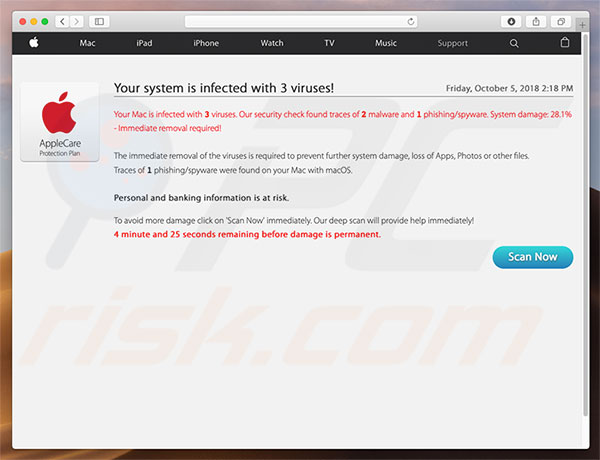
Fałszywe skanowanie wyświetlane przez wspomniany błąd:
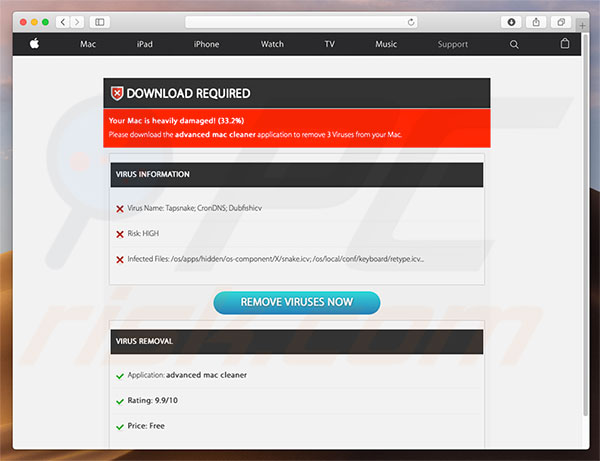
WAŻNA INFORMACJA! Mac Cleanup Pro dodaje się do listy aplikacji uruchamianych automatycznie po zalogowaniu każdego użytkownika. Przed rozpoczęciem należy wykonać następujące kroki:
- Przejdź do Preferencje systemowe -> Użytkownicy i grupy.
- Kliknij swoje konto (znane również jako Bieżący użytkownik).
- Kliknij Pozycje logowania.
- Wyszukaj wpis "Mac Cleanup Pro". Wybierz go i kliknij przycisk "-", aby go usunąć.
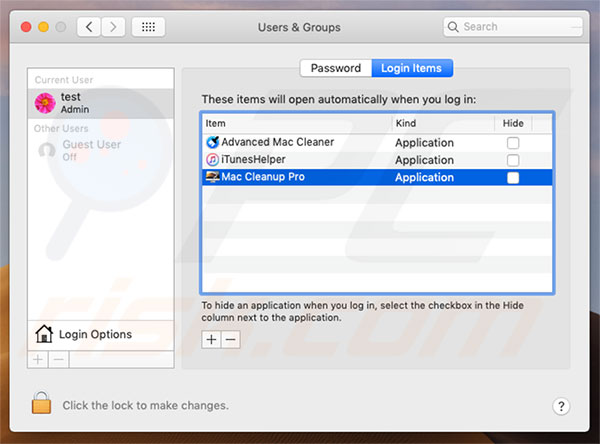
Natychmiastowe automatyczne usunięcie malware:
Ręczne usuwanie zagrożenia może być długim i skomplikowanym procesem, który wymaga zaawansowanych umiejętności obsługi komputera. Combo Cleaner to profesjonalne narzędzie do automatycznego usuwania malware, które jest zalecane do pozbycia się złośliwego oprogramowania. Pobierz je, klikając poniższy przycisk:
POBIERZ Combo CleanerPobierając jakiekolwiek oprogramowanie wyszczególnione na tej stronie zgadzasz się z naszą Polityką prywatności oraz Regulaminem. Aby korzystać z w pełni funkcjonalnego produktu, musisz kupić licencję na Combo Cleaner. Dostępny jest 7-dniowy bezpłatny okres próbny. Combo Cleaner jest własnością i jest zarządzane przez RCS LT, spółkę macierzystą PCRisk.
Szybkie menu:
- Czym jest Mac Cleanup Pro?
- KROK 1. Usuwanie plików i folderów powiązanych z PUA z OSX.
- KROK 2. Usuwnie złośliwych rozszerzeń z Safari.
- KROK 3. Usuwanie zwodniczych dodatków z Google Chrome.
- KROK 4. Usuwanie potencjalnie niechcianych wtyczek z Mozilla Firefox.
Film pokazujący, jak usunąć Mac Cleanup Pro używając Combo Cleaner:
Usuwanie potencjalnie niechcianych aplikacji:
Usuwanie potencjalnie niechcianych aplikacji z twojego folderu "Aplikacje":

Kliknij ikonę Finder. W oknie Finder wybierz “Aplikacje”. W folderze aplikacji poszukaj “MPlayerX”, “NicePlayer” lub innych podejrzanych aplikacji i przenieś je do Kosza. Po usunięciu potencjalnie niechcianych aplikacji, które powodują reklamy internetowe, przeskanuj swój Mac pod kątem wszelkich pozostałych niepożądanych składników.
POBIERZ narzędzie do usuwania złośliwego oprogramowania
Combo Cleaner sprawdza, czy twój komputer został zainfekowany. Aby korzystać z w pełni funkcjonalnego produktu, musisz kupić licencję na Combo Cleaner. Dostępny jest 7-dniowy bezpłatny okres próbny. Combo Cleaner jest własnością i jest zarządzane przez RCS LT, spółkę macierzystą PCRisk.
Usuwanie plików i folderów powiązanych z potencjalnie niechciana aplikacja mac cleanup pro:

Kliknij ikonę Finder na pasku menu, wybierz Idź i kliknij Idź do Folderu...
 Poszukaj plików wygenerowanych przez adware w folderze /Library/LaunchAgents:
Poszukaj plików wygenerowanych przez adware w folderze /Library/LaunchAgents:

W pasku Przejdź do Folderu... wpisz: /Library/LaunchAgents
 W folderze "LaunchAgents" poszukaj wszelkich ostatnio dodanych i podejrzanych plików oraz przenieś je do Kosza. Przykłady plików wygenerowanych przez adware - "installmac.AppRemoval.plist", "myppes.download.plist", "mykotlerino.ltvbit.plist", "kuklorest.update.plist" itd. Adware powszechnie instaluje wiele plików z tym samym rozszerzeniem.
W folderze "LaunchAgents" poszukaj wszelkich ostatnio dodanych i podejrzanych plików oraz przenieś je do Kosza. Przykłady plików wygenerowanych przez adware - "installmac.AppRemoval.plist", "myppes.download.plist", "mykotlerino.ltvbit.plist", "kuklorest.update.plist" itd. Adware powszechnie instaluje wiele plików z tym samym rozszerzeniem.
 Poszukaj plików wygenerowanych przez adware w folderze /Library/Application Support:
Poszukaj plików wygenerowanych przez adware w folderze /Library/Application Support:

W pasku Przejdź do Folderu... wpisz: /Library/Application Support

W folderze "Application Support" sprawdź wszelkie ostatnio dodane i podejrzane foldery. Przykładowo "MplayerX" lub "NicePlayer" oraz przenieś te foldery do Kosza..
 Poszukaj plików wygenerowanych przez adware w folderze ~/Library/LaunchAgents:
Poszukaj plików wygenerowanych przez adware w folderze ~/Library/LaunchAgents:

W pasku Przejdź do Folderu... i wpisz: ~/Library/LaunchAgents

W folderze "LaunchAgents" poszukaj wszelkich ostatnio dodanych i podejrzanych plików oraz przenieś je do Kosza. Przykłady plików wygenerowanych przez adware - "installmac.AppRemoval.plist", "myppes.download.plist", "mykotlerino.ltvbit.plist", "kuklorest.update.plist" itp. Adware powszechnie instaluje szereg plików z tym samym rozszerzeniem.
 Poszukaj plików wygenerowanych przez adware w folderze /Library/LaunchDaemons:
Poszukaj plików wygenerowanych przez adware w folderze /Library/LaunchDaemons:

W pasku Przejdź do Folderu... wpisz: /Library/LaunchDaemons
 W folderze "LaunchDaemons" poszukaj wszelkich podejrzanych plików. Przykładowo: "com.aoudad.net-preferences.plist", "com.myppes.net-preferences.plist", "com.kuklorest.net-preferences.plist", "com.avickUpd.plist" itp. oraz przenieś je do Kosza.
W folderze "LaunchDaemons" poszukaj wszelkich podejrzanych plików. Przykładowo: "com.aoudad.net-preferences.plist", "com.myppes.net-preferences.plist", "com.kuklorest.net-preferences.plist", "com.avickUpd.plist" itp. oraz przenieś je do Kosza.
 Przeskanuj swój Mac za pomocą Combo Cleaner:
Przeskanuj swój Mac za pomocą Combo Cleaner:
Jeśli wykonałeś wszystkie kroki we właściwej kolejności, twój Mac powinien być wolny od infekcji. Aby mieć pewność, że twój system nie jest zainfekowany, uruchom skanowanie przy użyciu programu Combo Cleaner Antivirus. Pobierz GO TUTAJ. Po pobraniu pliku kliknij dwukrotnie instalator combocleaner.dmg, w otwartym oknie przeciągnij i upuść ikonę Combo Cleaner na górze ikony aplikacji. Teraz otwórz starter i kliknij ikonę Combo Cleaner. Poczekaj, aż Combo Cleaner zaktualizuje bazę definicji wirusów i kliknij przycisk "Start Combo Scan" (Uruchom skanowanie Combo).

Combo Cleaner skanuje twój komputer Mac w poszukiwaniu infekcji malware. Jeśli skanowanie antywirusowe wyświetla "nie znaleziono żadnych zagrożeń" - oznacza to, że możesz kontynuować korzystanie z przewodnika usuwania. W przeciwnym razie, przed kontynuowaniem zaleca się usunięcie wszystkich wykrytych infekcji.

Po usunięciu plików i folderów wygenerowanych przez adware, kontynuuj w celu usunięcia złośliwych rozszerzeń ze swoich przeglądarek internetowych.
Usuwanie strony domowej i domyślnej wyszukiwarki potencjalnie niechciana aplikacja mac cleanup pro z przeglądarek internetowych:
 Usuwanie złośliwych rozszerzeń z Safari:
Usuwanie złośliwych rozszerzeń z Safari:
Usuwanie rozszerzeń powiązanych z potencjalnie niechciana aplikacja mac cleanup pro z Safari:

Otwórz przeglądarkę Safari. Z paska menu wybierz "Safari" i kliknij "Preferencje...".

W oknie "Preferencje" wybierz zakładkę "Rozszerzenia" i poszukaj wszelkich ostatnio zainstalowanych oraz podejrzanych rozszerzeń. Po ich zlokalizowaniu kliknij znajdujących się obok każdego z nich przycisk „Odinstaluj". Pamiętaj, że możesz bezpiecznie odinstalować wszystkie rozszerzenia ze swojej przeglądarki Safari – żadne z nich nie ma zasadniczego znaczenia dla jej prawidłowego działania.
- Jeśli w dalszym ciągu masz problemy z niechcianymi przekierowaniami przeglądarki oraz niechcianymi reklamami - Przywróć Safari.
 Usuwanie złośliwych wtyczek z Mozilla Firefox:
Usuwanie złośliwych wtyczek z Mozilla Firefox:
Usuwanie dodatków powiązanych z potencjalnie niechciana aplikacja mac cleanup pro z Mozilla Firefox:

Otwórz przeglądarkę Mozilla Firefox. W prawym górnym rogu ekranu kliknij przycisk "Otwórz Menu" (trzy linie poziome). W otwartym menu wybierz "Dodatki".

Wybierz zakładkę "Rozszerzenia" i poszukaj ostatnio zainstalowanych oraz podejrzanych dodatków. Po znalezieniu kliknij przycisk "Usuń" obok każdego z nich. Zauważ, że możesz bezpiecznie odinstalować wszystkie rozszerzenia z przeglądarki Mozilla Firefox – żadne z nich nie ma znaczącego wpływu na jej normalne działanie.
- Jeśli nadal doświadczasz problemów z przekierowaniami przeglądarki oraz niechcianymi reklamami - Przywróć Mozilla Firefox.
 Usuwanie złośliwych rozszerzeń z Google Chrome:
Usuwanie złośliwych rozszerzeń z Google Chrome:
Usuwanie dodatków powiązanych z potencjalnie niechciana aplikacja mac cleanup pro z Google Chrome:

Otwórz Google Chrome i kliknij przycisk "Menu Chrome" (trzy linie poziome) zlokalizowany w prawym górnym rogu okna przeglądarki. Z rozwijanego menu wybierz "Więcej narzędzi" oraz wybierz "Rozszerzenia".

W oknie "Rozszerzenia" poszukaj wszelkich ostatnio zainstalowanych i podejrzanych dodatków. Po znalezieniu kliknij przycisk "Kosz" obok każdego z nich. Zauważ, że możesz bezpiecznie odinstalować wszystkie rozszerzenia z przeglądarki Google Chrome – żadne z nich nie ma znaczącego wpływu na jej normalne działanie.
- Jeśli nadal doświadczasz problemów z przekierowaniami przeglądarki oraz niechcianymi reklamami - PrzywróćGoogle Chrome.
Udostępnij:

Tomas Meskauskas
Ekspert ds. bezpieczeństwa, profesjonalny analityk złośliwego oprogramowania
Jestem pasjonatem bezpieczeństwa komputerowego i technologii. Posiadam ponad 10-letnie doświadczenie w różnych firmach zajmujących się rozwiązywaniem problemów technicznych i bezpieczeństwem Internetu. Od 2010 roku pracuję jako autor i redaktor Pcrisk. Śledź mnie na Twitter i LinkedIn, aby być na bieżąco z najnowszymi zagrożeniami bezpieczeństwa online.
Portal bezpieczeństwa PCrisk jest prowadzony przez firmę RCS LT.
Połączone siły badaczy bezpieczeństwa pomagają edukować użytkowników komputerów na temat najnowszych zagrożeń bezpieczeństwa w Internecie. Więcej informacji o firmie RCS LT.
Nasze poradniki usuwania malware są bezpłatne. Jednak, jeśli chciałbyś nas wspomóc, prosimy o przesłanie nam dotacji.
Przekaż darowiznęPortal bezpieczeństwa PCrisk jest prowadzony przez firmę RCS LT.
Połączone siły badaczy bezpieczeństwa pomagają edukować użytkowników komputerów na temat najnowszych zagrożeń bezpieczeństwa w Internecie. Więcej informacji o firmie RCS LT.
Nasze poradniki usuwania malware są bezpłatne. Jednak, jeśli chciałbyś nas wspomóc, prosimy o przesłanie nam dotacji.
Przekaż darowiznę
▼ Pokaż dyskusję